路由器ip地址,详细教您怎么样查看路由器的IP地址
- 分类:win7 发布时间: 2018年07月02日 10:32:00
网络已经成为我们日常生活中必不可少的基础元素之一,因此当网络出现故障时,我们希望第一时间解决这些故障,而登录路由器的Web管理界面正是解决问题较为有效的方法之一。下面,小编就来跟大家分享查看路由器的IP地址的操作经验。
在电脑中,IP地址分为本地IP地址和网络IP地址2种,其中本地IP地址是由路由器分配给电脑的,而网络IP地址,又称为外观IP地址,是由运营商分配给电脑的。那么,路由器怎么看IP地址?下面,小编给大家介绍查看路由器的IP地址的操作方法。
怎么样查看路由器的IP地址
系统右下角打开网络和共享中心,如图,我的为无线路由连接,所以点击无线图标,弹出的对话框点击打开网络和共享中心
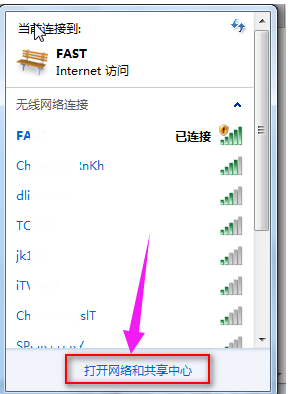
IP地址电脑图解-1
然后在打开的页面,点击打开无线网络连接(网线连接的话是本地连接)
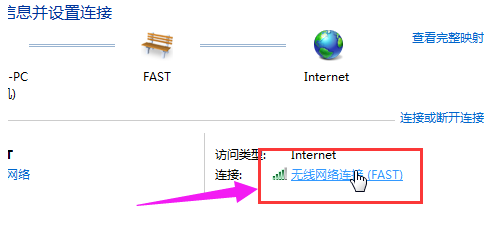
IP电脑图解-2
在连接状态里,点击详细信息
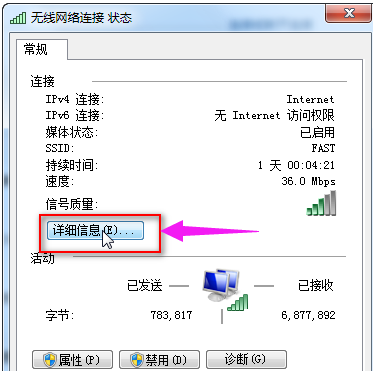
IP地址电脑图解-3
在接下来的打开的对话框中,可以看见,IPv4对应的其中就是路由器的IP地址了
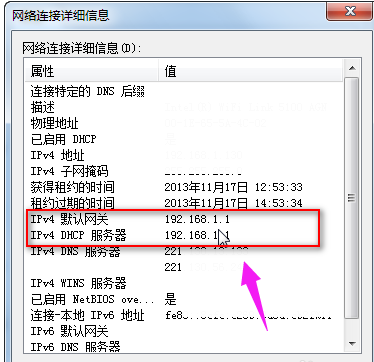
查看路由器电脑图解-4
方法二:
通过ipconfig指令查看路由器IP地址
在开始菜单搜索框,输入cmd确定后,打开命令对话框
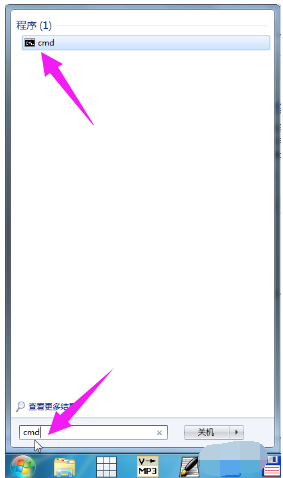
查看路由器电脑图解-5
然后输入ipconfig指令,点击Enter键,确定
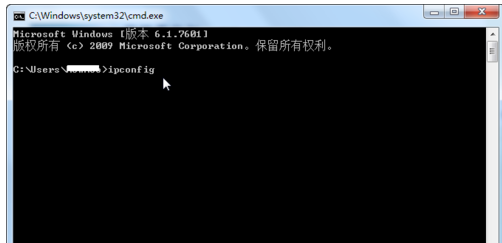
查看路由器电脑图解-6
弹出的信息中,找到默认网关,对应的即是IP地址了
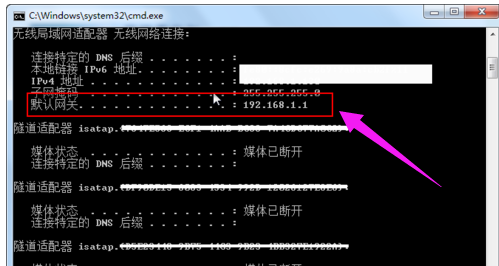
IP电脑图解-7
以上就是查看路由器的IP地址的方法了。
猜您喜欢
- usb接口没反应,详细教您usb接口没反应..2018/10/18
- win7操作系统如何下载安装2022/02/04
- 小编教你设置win7管理员权限..2017/10/10
- 笔记本键盘不能用,详细教您笔记本电脑..2018/01/26
- win7无线网卡驱动,详细教您win7无线网..2018/03/06
- 80072ee2,详细教您win7无法更新提示80..2018/09/21
相关推荐
- 文件夹怎么加密,详细教您怎么给文件夹.. 2018-05-29
- 主编教您igs文件怎么打开 2019-03-06
- win7激活工具小马下载 2017-10-24
- win7 u盘安装操作教程 2017-10-18
- win7系统电脑中病毒了怎么办.. 2022-02-07
- 详细教您电脑硬件如何检测.. 2018-12-14




 粤公网安备 44130202001059号
粤公网安备 44130202001059号